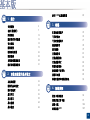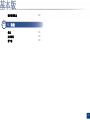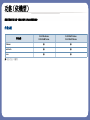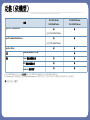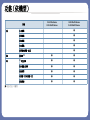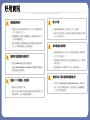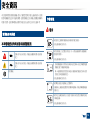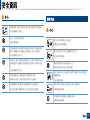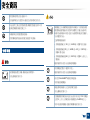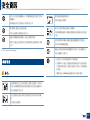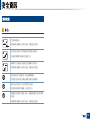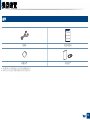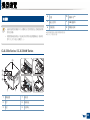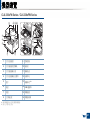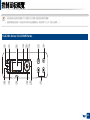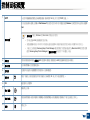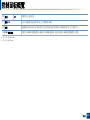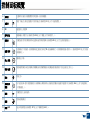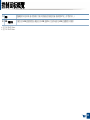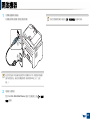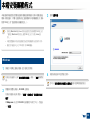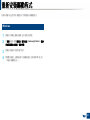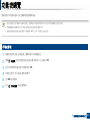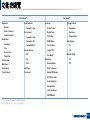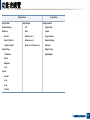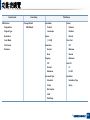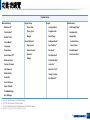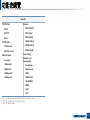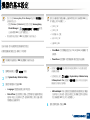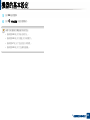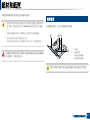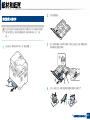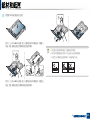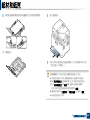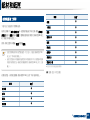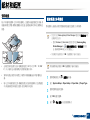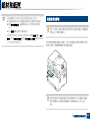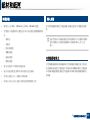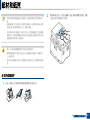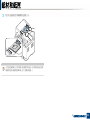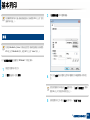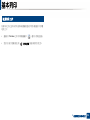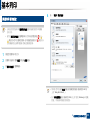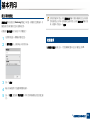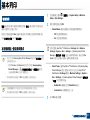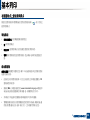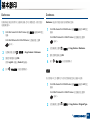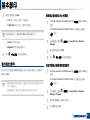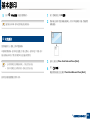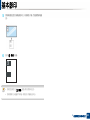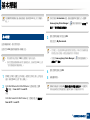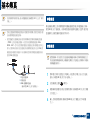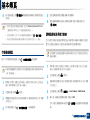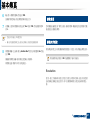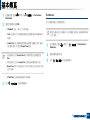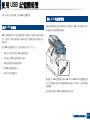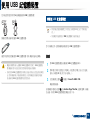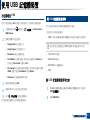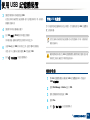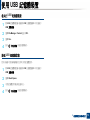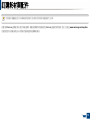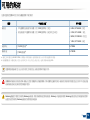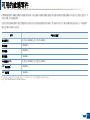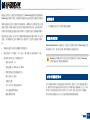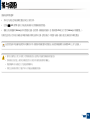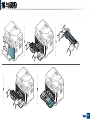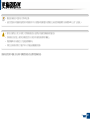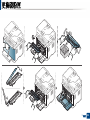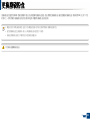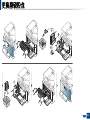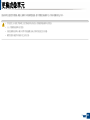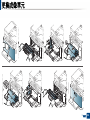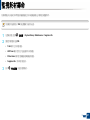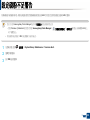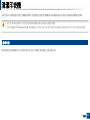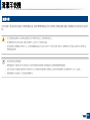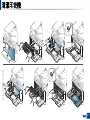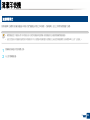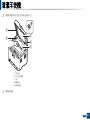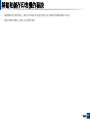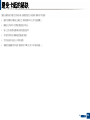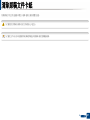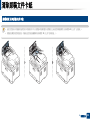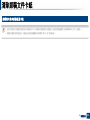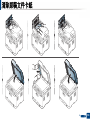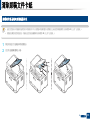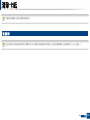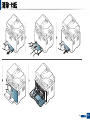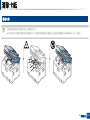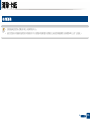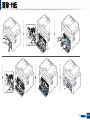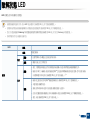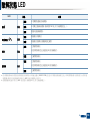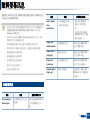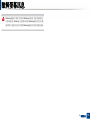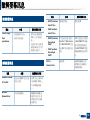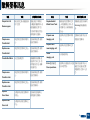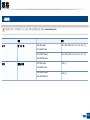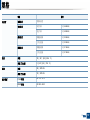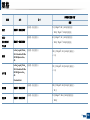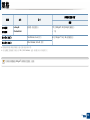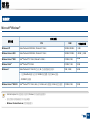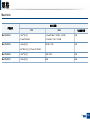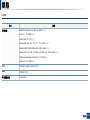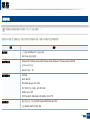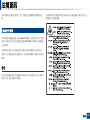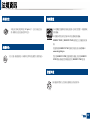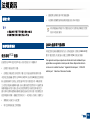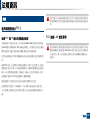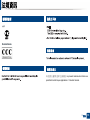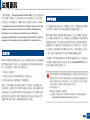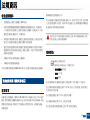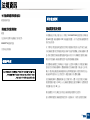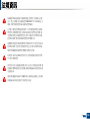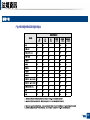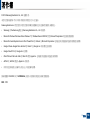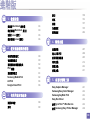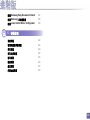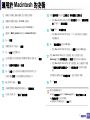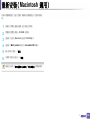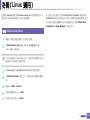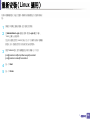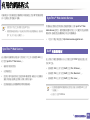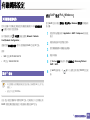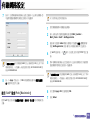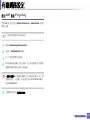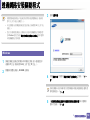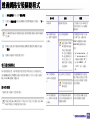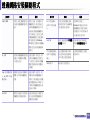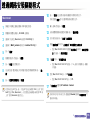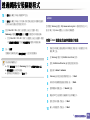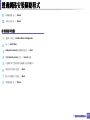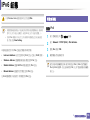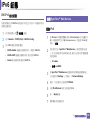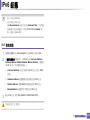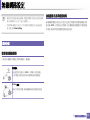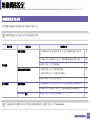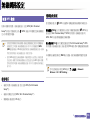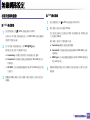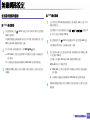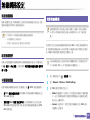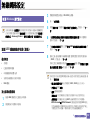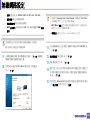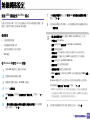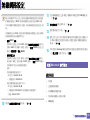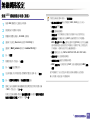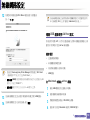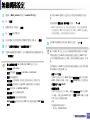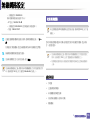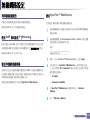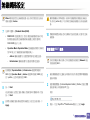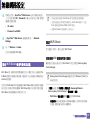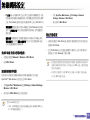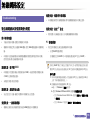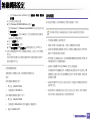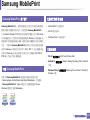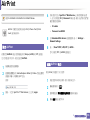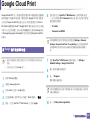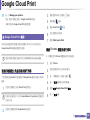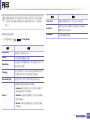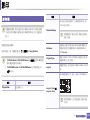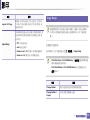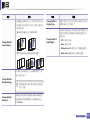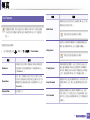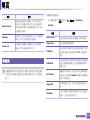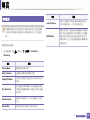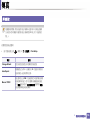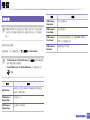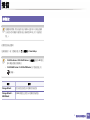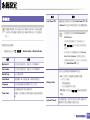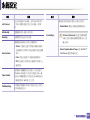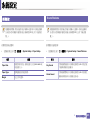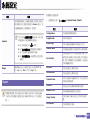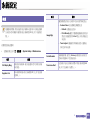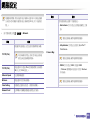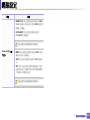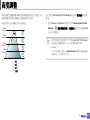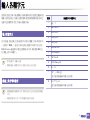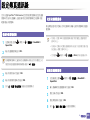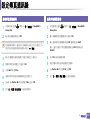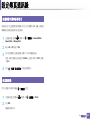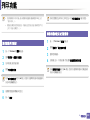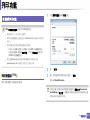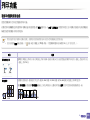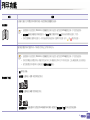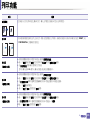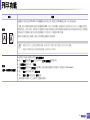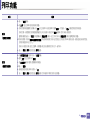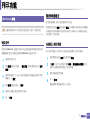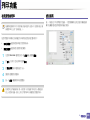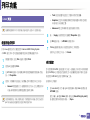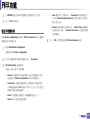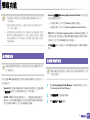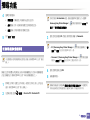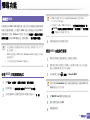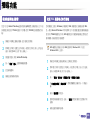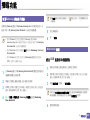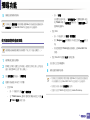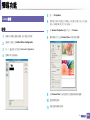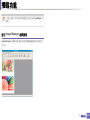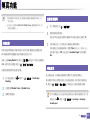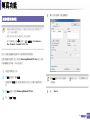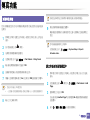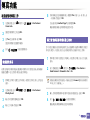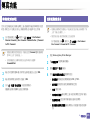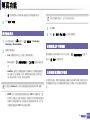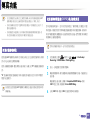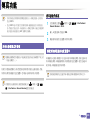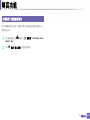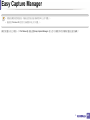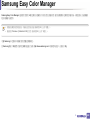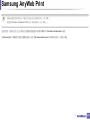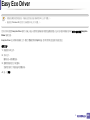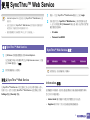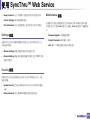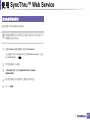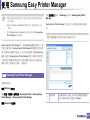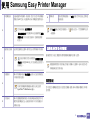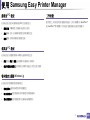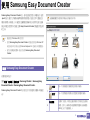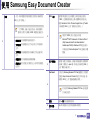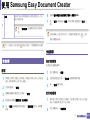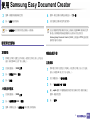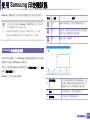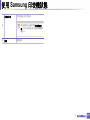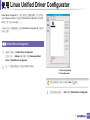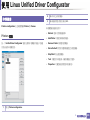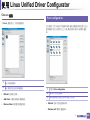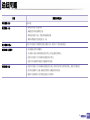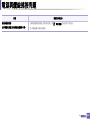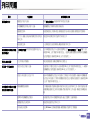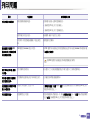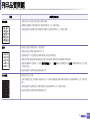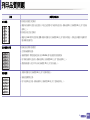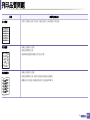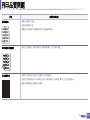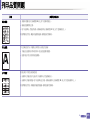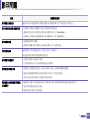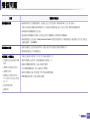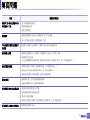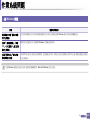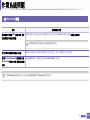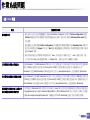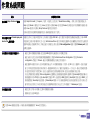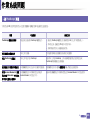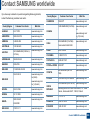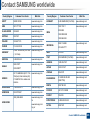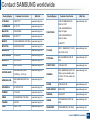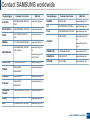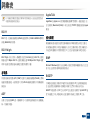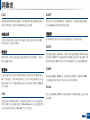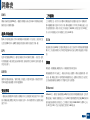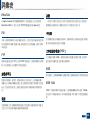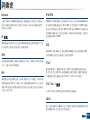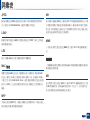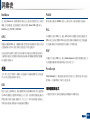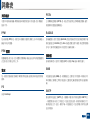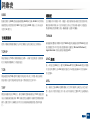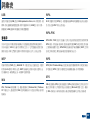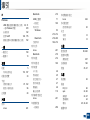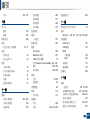基本版
使用者指南
CLX-330x/330xW Series
CLX-330xFN/330xFW Series
基本版
使用者指南
本指南提供了在 Windows 上進行安裝、基本操作和疑難排解的相關資
訊。
進階版
本指南提供了在各種作業系統環境上的安裝、進階組態、操作和疑難排解資訊。
依機型或國家/地區的不同,某些功能可能未提供。

2
1. 簡介
主要優勢 5
功能(依機型) 7
好用資訊 12
關於此使用者指南 13
安全資訊 14
機器總覽 19
控制面板概覽 23
開啟機器 29
本端安裝驅動程式 30
重新安裝驅動程式 31
2. 功能表總覽和基本設定
功能表總覽 33
機器的基本設定 39
紙材和紙匣 41
基本列印 53
基本影印 59
基本掃瞄 64
基本傳真 65
使用 USB 記憶體裝置 69
3. 維護
訂購耗材與配件 75
可用的耗材 76
可用的維護零件 77
儲存碳粉匣 78
搖勻碳粉 79
更換碳粉匣 81
更換廢碳粉盒 83
更換成像單元 85
監視耗材壽命 87
設定碳粉不足警告 88
清潔印表機 89
移動和儲存印表機的秘訣 94
4. 疑難排解
避免卡紙的秘訣 96
清除原稿文件卡紙 97
清除卡紙 102
瞭解狀態 LED 107
基本版

主要優勢
友善的環境介面
• 此機器支援「環保」功能以節省碳粉和紙張(請參閱第 57 頁上的「環
保列印」)。
• 若要節省紙張,您可以在單一紙張上列印多頁(請參閱第 213 頁上的
「使用進階列印功能」)。
• 您也可以在紙張的兩面(雙面列印)(手動)上列印以節省紙張(請參
閱第 213 頁上的「使用進階列印功能」)。
• 此機器會在不使用時透過大幅減少耗電量,以自動省電。
高解析度快速列印
• 可以使用青色,洋紅色,黃色及黑色列印出豐富的色彩。
• 可以使用高達 2,400 × 600 dpi 的有效輸出解析度進行列印(600 x
600 x 2 位元)。
• 可快速、隨 需 列 印。
- 單面黑白列印,18 ppm (A4) 或 19 ppm (Letter)。
- 單面彩色列印,4 ppm (A4 或 Letter)。
便利
• 您可以使用啟用 Google Cloud Print 應用程式的智慧手機或電腦隨時
進行列印(請參閱第 185 頁上的「Google Cloud Print」)。
• Easy Capture Manager 可讓您輕鬆編輯和列印使用鍵盤 Print Screen
鍵所擷取的畫面(請參閱第 241 頁上的「Easy Capture Manager」)。
• Samsung Easy Printer Manager 和 印表機狀態為可監視和通知您機器
狀態,並允許使用者自訂機器設定的程式(請參閱第 248 頁上的「使用
Samsung Easy Printer Manager」或 第 256 頁上的「使用 Samsung 印
表機狀態」)。
• Samsung Easy Document Creator 是一套可協助使用者以數位方式編
譯及分享大文件或其他掃描及傳真資訊的應用程式。(請參閱第 251
頁上的「使用 Samsung Easy Document Creator」)。
• 比起您使用一般程式而言,AnyWeb Print 有助於您更輕鬆地捕捉螢幕、
預覽、剪輯和列印 Windows Internet Explorer 畫面(請參閱第 243 頁上
的「 Samsung AnyWeb Print」)。
• 智慧更新 可讓您在安裝印表機驅動程式的過程中,檢查是否有最新版
軟體並安裝最新版本軟體。此功能僅適用於 Windows。

主要優勢
• 如果您可以存取網際網路,您 可 以 從 Samsung 網站
www.samsung.com > 搜尋您的產品 > 支援或下載獲得說明、支援應用
程式、機器驅動程式、手冊以及訂購資訊。
支援多種功能和應用程式
• 支援各種紙張尺寸(請參閱第 119 頁上的「列印紙材規格」)。
• 列印浮水印:您可以使用文字自訂您的文件,例如 “CONFIDENTIAL”
(請參閱第 213 頁上的「使用進階列印功能」)。
• 列印海報:每頁文件上的文字和圖片都可放大並列印在數張紙上,然後
黏貼起來製成海報(請參閱第 213 頁上的「使用進階列印功能」)。
• 您可在多種作業系統中列印(請參閱第 122 頁上的「系統需求」)。
• 您的機器配備了 USB 介面及/和網路介面。
支援各種無線網路設定方法
• 使用 WPS(Wi-Fi Protected Setup™)按 鈕
- 您可輕鬆使用機器上的 WPS 按鈕和存取點(無線路由器)來連線
無線網路。
• 使用 USB 纜線或網路纜線
- 您可使用 USB 纜線或網路纜線連線無線網路並進行各種無線網路
設定。
• 使用 Wi-Fi Direct
- 您可使用 Wi-Fi 或 Wi-Fi Direct 功能透過行動裝置進行列印。
請參閱第 162 頁上的「無線網路設定方法介紹」。

功能(依機型)
根據型號或國家/地區,可能無法取得某些功能與選購商品。
作業系統
(●:包 含,空 白:不 適 用 )
作業系統
CLX-330x Series
CLX-330xW Series
CLX-330xFN Series
CLX-330xFW Series
Windows
● ●
Macintosh
● ●
Linux
● ●

功能(依機型)
軟體
您也可以將軟體光碟插入光碟機,來安裝印表機驅動程式和軟體。對於 Windows 使 用 者,請 在 選取要安裝的軟體及公用程式視窗中選擇印表機
驅動程式和軟體。
軟體
CLX-330x Series
CLX-330xW Series
CLX-330xFN Series
CLX-330xFW Series
SPL 印表機驅動程式 ● ●
PCL 印表機驅動程式 ● ●
PS 印表機驅動程式 ● ●
XPS 印表機驅動程式
a
● ●
Samsung Easy Printer
Manager
掃描至 PC 設定 ● ●
傳真至 PC 設定 ●
裝置設定 ● ●
Samsung Easy Document Creator ● ●
Samsung Easy Color Manager
b
● ●
Samsung 印表機狀態 ● ●
AnyWeb Print
b
● ●

功能(依機型)
(●:包 含,空 白:不 適 用 )
SyncThru™ Web Service
●
(僅限 CLX-330xW Series)
●
SyncThru Admin Web Service
●
(僅限 CLX-330xW Series)
●
Easy Eco Driver
● ●
傳真
Samsung Network PC Fax
●
掃描 Twain 掃描器驅動程式 ● ●
WIA 掃描器驅動程式 ● ●
Samsung 掃描助手
b
● ●
a. 關於 XPS/PS 驅動程式,您可以在自訂安裝視窗中安裝 XPS/PS 印表機驅動程式(請參閱機器隨附的軟體光碟)。
b. 從 Samsung 網站下載軟體並進行安裝:(http://www.samsung.com > 搜尋您的產品 > 支援或下載)。安裝前,請檢查您的電腦 OS 是否支援此軟體。
軟體
CLX-330x Series
CLX-330xW Series
CLX-330xFN Series
CLX-330xFW Series

功能(依機型)
各種功能
(●:包 含,空 白:不 適 用 )
功能
CLX-330x Series
CLX-330xW Series
CLX-330xFN Series
CLX-330xFW Series
高速 USB 2.0 ● ●
網路介面乙太網路 10/100 Base TX 有線區域網路 ●
(僅限 CLX-330xW Series)
●
網路介面 802.11b/g/n 無線區域網路
a
a. 根據您所在的國家/地區,可能無法使用無線區域網路卡。部分國家/地區,僅適用 802.11 b/g。請聯絡當地 Samsung 經銷商或您購買該機器的零售商。
●
(僅限 CLX-330xW Series)
●
(僅限 CLX-330xFW Series)
Google Cloud Print™
● ●
環保列印(控制面板) ● ●
雙面(兩面)列印(手動)
b
b. 僅適用於 Windows。
● ●
USB 記憶體介面 ● ●
自動文件送紙器(ADF) ●

功能(依機型)
(●:包 含,空 白:不 適 用 )
功能
CLX-330x Series
CLX-330xW Series
CLX-330xFN Series
CLX-330xFW Series
傳真 多方傳送 ●
延遲傳送 ●
優先傳送 ●
安全接收 ●
傳送/接收轉發 - 傳真 ●
掃描 掃描至 PC ● ●
影印 ID 卡片影印 ● ●
縮小或放大影印 ● ●
自動分頁 ● ●
每張紙 2 頁,每 張 紙 4 頁 ● ●
調整背景 ● ●

好用資訊
機器無法列印。
• 開啟列印佇列清單並移除清單中的文件(請參閱第 54 頁
上的「取消列印工作」)。
• 移除驅動程式並重新安裝驅動程式(請參閱第 30 頁上的
「本端安裝驅動程式」)。
• 選取您的機器作為 Windows 的預設機器(請參閱第 212
頁上的「將您的機器設定為預設機器」)。
哪裡可以購買配件或耗材?
• 請洽詢 Samsung 的配銷商或經銷商。
• 請造訪 www.samsung.com/supplies。請選擇您的國家/地
區來檢視產品服務資訊。
狀態 LED 閃爍或一直亮著。
• 關 閉 產 品,然 後 再 次 打 開。
• 檢查本手冊中 LED 指示燈的意義並視情況解決問題(請
參閱第 107 頁上的「瞭解狀態 LED」)。
發生卡紙。
• 開啟和關閉掃瞄單元(第 20 頁上的「正視圖」)。
• 檢查本手冊中移除卡紙的說明並視情況解決問題(第 102
頁上的「清除卡紙」)。
列印輸出內容模糊。
• 碳粉剩餘量可能不足或不均勻。請搖勻碳粉匣(參閱第 79
頁上的「搖勻碳粉」)。
• 試著變更列印解析度的設定(請參閱第 55 頁上的「開啟列
印喜好設定」)。
• 請更換碳粉匣(參閱第 81 頁上的「更換碳粉匣」)。
哪裡可以下載本機器的驅動程式?
• 您可以從 Samsung 網站 www.samsung.com > 搜尋您的
產品 > 支援或下載獲得說明、支援應用程式、機器驅動程
式、手冊以及訂購資訊。

13
1. 簡介
關於此使用者指南
此使用者指南提供了機器的基本資訊及詳細的操作步驟以說明機器的用
法。
• 在使用機器之前請先閱讀安全資訊。
• 如果您使用本機器有任何問題,請參閱疑難排解章節。
• 本使用者指南中所用的術語在詞彙表章節有解釋。
• 此使用者指南中的所有插圖可能與您的機器有所不同,具體內容視您
所購買的機器選項或型號而定。
• 視機器的韌體/驅動程式版本而定,本管理員手冊中的擷圖可能與您的
機器不同。
• 本使用者指南中的程序主要以 Windows 7 為基礎。
1
慣例
本指南中的一些詞彙可互換使用,如下所示:
• 文件和原稿是同義的。
• 紙張和紙材或列印紙材是同義的。
• 機器代表印表機或 MFP。
2
一般圖示
圖示 文字 說明
小心
為使用者提供資訊,保護機器避免出現可能的機械
性損壞或故障。
注意
提供機器功能和特性的額外資訊或詳細規格。

14
1. 簡介
安全資訊
本文提供的警告和預防措施,是為了避免對您和其他人造成傷害,以及預
防您的機器發生任何可能的損壞。在使用機器之前,請務必閱讀並瞭解所
有指示說明。在詳讀本節後,請將手冊放在安全的地方以供日後參考。
3
重要的安全符號
本章節所使用的所有圖示和符號說明
4
作業環境
警告
警告
危險或不安全的做法,可能造成嚴重的個人傷害或
死亡。
小心
危險或不安全的做法,可能造成輕微的個人傷害或
死亡。
請勿嘗試。
請勿使用已損壞的電源線或未接地的電力插座。
以防止觸電或引發火災。
請勿在機器上方放置任何物品(水、小型金屬或重物、蠟 燭、點
燃的香煙等等)。
以防止觸電或引發火災。
• 如果機器過熱、冒煙、發出噪音或產生異味,請立即關閉電源
開關並拔下機器的電源線。
• 萬一碰到需要使用者拔除或插入電源線的緊急狀況時,使用
者應位於電源插座附近。
以防止觸電或引發火災。
請勿彎曲或是在電源線上放置重物。
在電源線上踩踏或放置重物而壓碎電源線,可能會導致觸電或
引發火災。
請勿以拉扯電源線的方式來拔下插頭;請勿在雙手潮濕的情況
下拿取插頭。
以防止觸電或引發火災。

安全資訊
15
1. 簡介
小心
5
操作方法
小心
在電暴期間,或長期不操作時,請從電力插座拔下電源插頭。
以防止觸電或引發火災。
請小心,出紙區的溫度很高。
可能會導致燙傷。
如果機器曾經摔落或機殼有受損情形,請拔除所有連接到機
器的介面連接線,然後連絡合格的維修人員以尋求協助。
以防止觸電或引發火災。
如果按照上述指示操作後,機器並未正常運作,請拔除所有連
接到機器的介面連接線,然後連絡合格的維修人員以尋求協
助。
以防止觸電或引發火災。
如果插頭難以插入電源插座,請勿嘗試強行插入。
請連絡電子技術人員更換電力插座,以防止觸電。
請勿讓寵物咬 AC 電源線、電話線或 PC 介面連接線。
因為這樣可能會導致觸電,引發火災或傷及您的寵物。
請勿在列印期間強行拉出紙張。
這樣做可能會損壞機器。
請注意勿將您的手伸入到機器與紙匣之間。
您可能會受到傷害。
更換紙張或移除卡紙時,請務必小心。
新紙張的邊緣很尖銳,且可能會割手。
進行大量列印時,出紙區底部的溫度可能會非常高。請勿讓兒
童碰觸該處。
可能會導致燙傷。
移除卡紙時,請勿使用小鑷子或尖銳的金屬物品。
可能導致機器損壞。
請勿讓過多紙張堆疊在紙張輸出紙匣中。
可能導致機器損壞。

安全資訊
16
1. 簡介
6
安裝/移動
警告
小心
請勿阻塞或將物品推入通風口中。
這可能會導致元件溫度升高,進而使元件損壞或引發火災。
未依此說明之規定使用控制裝置、調整裝置或進行操作,均可
能導至您曝露於幅射危險之中。
本機器的電力保護裝置是電源線。
若要切斷電源供應器,請從電力插座拔下電源線。
請勿將機器安置在多塵、潮濕或漏水的環境中。
以防止觸電或引發火災。
移動機器之前,請關閉電源並拔掉所有電源。下面的資訊僅根
據裝置重量提供建議,如果您有的身體狀況不適合抬起印表
機,請 勿 抬 起 機 器。尋 求 他 人 協 助,抬起裝置時務必使用適當人
力以保護您的安全。
之後再將機器抬起來:
• 如果機器重量少於 20 公斤(44.09 磅),則 讓 1 個人抬起。
• 如果機器重量達 20 公斤(44.09 磅)- 40 公斤(88.18 磅),
則讓 2 個人抬起。
• 如果機器重量超過 40 公斤(88.18 磅),則 讓 4 人或以上人
數抬起。
機器可能摔落,致使人員受傷或損壞機器。
請勿將機器放置在不穩固的平面上。
機器可能摔落,致使人員受傷或損壞機器。
請只使用 No.26 AWG
a
或較粗的電話線。
否則可能會損壞機器。
請確定將電源線插入至已接地的電力插座。
以防止觸電或引發火災。
使用機器隨附的電源線以進行安全操作。如果在 110V 的機器
上使用 2 公尺 以上的電源線,則線號應為 16 AWG 或以上。
否則,可能會損壞機器,並進而導致觸電或引發火災。

安全資訊
17
1. 簡介
7
維護/檢查
小心
請勿以任何物品覆蓋機器,也不要將機器放置在密閉空間,例
如櫥櫃中。
如果機器沒有良好的通風,可能會引發火災。
請勿讓牆上插座及延長線超載。
以防止效能降低,觸電或引發火災。
請務必將機器連接至標籤上所指定的電源等級。
如果您不確定並想查明所使用的電源等級,請連絡電力事業
公司。
a. AWG:American Wire Gauge
在清潔機器內部之前,請先將產品從牆上插座拔下。請 勿 使
用苯、塗料稀釋劑或酒精來清潔機器;請勿直接向機器噴水。
以防止觸電或引發火災。
當您在機器內部進行耗材更換或清潔內部時,請勿操作機
器。
您可能會受到傷害。
請勿讓兒童接觸清潔耗材。
兒童可能會受到傷害。
請勿自行拆解、維修或重新組裝機器。
可能導致機器損壞。如果機器需要維修,請連絡合格的技術
人員。
若要清潔和操作機器,請嚴格遵照機器隨附的使用指南。
否則,可能導致機器損壞。
請務必保持電源線和插頭接觸面的清潔,不沾惹灰塵或水。
以防止觸電或引發火災。
• 請勿卸下任何以螺絲鎖住的外蓋或護具。
• 加熱器單元只能交由通過認證的維修技術人員進行維修。
由非經認證的技術人員進行維修可能引發火災或有觸電
的危險。
• 機器只能交由 Samsung 維修技術人員進行維修。

安全資訊
18
1. 簡介
8
耗材使用
小心
切勿拆解碳粉匣。
如果將碳粉灰塵吸入或吞食進去,可能會產生危險。
請勿焚燒任何耗材,例如碳粉匣或加熱熔合器單元。
這可能會導致爆炸或無法控制的火災。
請將耗材(如碳粉匣)收藏在兒童接觸不到的地方。
如果將碳粉灰塵吸入或吞食進去,可能會產生危險。
使用回收耗材(如碳粉匣)可能會損壞機器。
如果因使用回收耗材而導致損壞,將收取維修費用。
碳粉沾染到衣服上時,請勿使用熱水洗滌。
熱水會使碳粉附著於纖維上。請使用冷水。
更換碳粉匣或移除卡紙時,請小心勿讓碳粉塵沾到您的身體
或衣服。
如果將碳粉灰塵吸入或吞食進去,可能會產生危險。

19
1. 簡介
機器總覽
9
配件
電源線 快速安裝指南
軟體光碟
a
a. 本軟體光碟含有列印驅動程式、使用者指南和軟體應用程式。
其他配件
b
b. 機器中包含的其他配件視購買的國家/地區和特定機型而定。
ページが読み込まれています...
ページが読み込まれています...
ページが読み込まれています...
ページが読み込まれています...
ページが読み込まれています...
ページが読み込まれています...
ページが読み込まれています...
ページが読み込まれています...
ページが読み込まれています...
ページが読み込まれています...
ページが読み込まれています...
ページが読み込まれています...
ページが読み込まれています...
ページが読み込まれています...
ページが読み込まれています...
ページが読み込まれています...
ページが読み込まれています...
ページが読み込まれています...
ページが読み込まれています...
ページが読み込まれています...
ページが読み込まれています...
ページが読み込まれています...
ページが読み込まれています...
ページが読み込まれています...
ページが読み込まれています...
ページが読み込まれています...
ページが読み込まれています...
ページが読み込まれています...
ページが読み込まれています...
ページが読み込まれています...
ページが読み込まれています...
ページが読み込まれています...
ページが読み込まれています...
ページが読み込まれています...
ページが読み込まれています...
ページが読み込まれています...
ページが読み込まれています...
ページが読み込まれています...
ページが読み込まれています...
ページが読み込まれています...
ページが読み込まれています...
ページが読み込まれています...
ページが読み込まれています...
ページが読み込まれています...
ページが読み込まれています...
ページが読み込まれています...
ページが読み込まれています...
ページが読み込まれています...
ページが読み込まれています...
ページが読み込まれています...
ページが読み込まれています...
ページが読み込まれています...
ページが読み込まれています...
ページが読み込まれています...
ページが読み込まれています...
ページが読み込まれています...
ページが読み込まれています...
ページが読み込まれています...
ページが読み込まれています...
ページが読み込まれています...
ページが読み込まれています...
ページが読み込まれています...
ページが読み込まれています...
ページが読み込まれています...
ページが読み込まれています...
ページが読み込まれています...
ページが読み込まれています...
ページが読み込まれています...
ページが読み込まれています...
ページが読み込まれています...
ページが読み込まれています...
ページが読み込まれています...
ページが読み込まれています...
ページが読み込まれています...
ページが読み込まれています...
ページが読み込まれています...
ページが読み込まれています...
ページが読み込まれています...
ページが読み込まれています...
ページが読み込まれています...
ページが読み込まれています...
ページが読み込まれています...
ページが読み込まれています...
ページが読み込まれています...
ページが読み込まれています...
ページが読み込まれています...
ページが読み込まれています...
ページが読み込まれています...
ページが読み込まれています...
ページが読み込まれています...
ページが読み込まれています...
ページが読み込まれています...
ページが読み込まれています...
ページが読み込まれています...
ページが読み込まれています...
ページが読み込まれています...
ページが読み込まれています...
ページが読み込まれています...
ページが読み込まれています...
ページが読み込まれています...
ページが読み込まれています...
ページが読み込まれています...
ページが読み込まれています...
ページが読み込まれています...
ページが読み込まれています...
ページが読み込まれています...
ページが読み込まれています...
ページが読み込まれています...
ページが読み込まれています...
ページが読み込まれています...
ページが読み込まれています...
ページが読み込まれています...
ページが読み込まれています...
ページが読み込まれています...
ページが読み込まれています...
ページが読み込まれています...
ページが読み込まれています...
ページが読み込まれています...
ページが読み込まれています...
ページが読み込まれています...
ページが読み込まれています...
ページが読み込まれています...
ページが読み込まれています...
ページが読み込まれています...
ページが読み込まれています...
ページが読み込まれています...
ページが読み込まれています...
ページが読み込まれています...
ページが読み込まれています...
ページが読み込まれています...
ページが読み込まれています...
ページが読み込まれています...
ページが読み込まれています...
ページが読み込まれています...
ページが読み込まれています...
ページが読み込まれています...
ページが読み込まれています...
ページが読み込まれています...
ページが読み込まれています...
ページが読み込まれています...
ページが読み込まれています...
ページが読み込まれています...
ページが読み込まれています...
ページが読み込まれています...
ページが読み込まれています...
ページが読み込まれています...
ページが読み込まれています...
ページが読み込まれています...
ページが読み込まれています...
ページが読み込まれています...
ページが読み込まれています...
ページが読み込まれています...
ページが読み込まれています...
ページが読み込まれています...
ページが読み込まれています...
ページが読み込まれています...
ページが読み込まれています...
ページが読み込まれています...
ページが読み込まれています...
ページが読み込まれています...
ページが読み込まれています...
ページが読み込まれています...
ページが読み込まれています...
ページが読み込まれています...
ページが読み込まれています...
ページが読み込まれています...
ページが読み込まれています...
ページが読み込まれています...
ページが読み込まれています...
ページが読み込まれています...
ページが読み込まれています...
ページが読み込まれています...
ページが読み込まれています...
ページが読み込まれています...
ページが読み込まれています...
ページが読み込まれています...
ページが読み込まれています...
ページが読み込まれています...
ページが読み込まれています...
ページが読み込まれています...
ページが読み込まれています...
ページが読み込まれています...
ページが読み込まれています...
ページが読み込まれています...
ページが読み込まれています...
ページが読み込まれています...
ページが読み込まれています...
ページが読み込まれています...
ページが読み込まれています...
ページが読み込まれています...
ページが読み込まれています...
ページが読み込まれています...
ページが読み込まれています...
ページが読み込まれています...
ページが読み込まれています...
ページが読み込まれています...
ページが読み込まれています...
ページが読み込まれています...
ページが読み込まれています...
ページが読み込まれています...
ページが読み込まれています...
ページが読み込まれています...
ページが読み込まれています...
ページが読み込まれています...
ページが読み込まれています...
ページが読み込まれています...
ページが読み込まれています...
ページが読み込まれています...
ページが読み込まれています...
ページが読み込まれています...
ページが読み込まれています...
ページが読み込まれています...
ページが読み込まれています...
ページが読み込まれています...
ページが読み込まれています...
ページが読み込まれています...
ページが読み込まれています...
ページが読み込まれています...
ページが読み込まれています...
ページが読み込まれています...
ページが読み込まれています...
ページが読み込まれています...
ページが読み込まれています...
ページが読み込まれています...
ページが読み込まれています...
ページが読み込まれています...
ページが読み込まれています...
ページが読み込まれています...
ページが読み込まれています...
ページが読み込まれています...
ページが読み込まれています...
ページが読み込まれています...
ページが読み込まれています...
ページが読み込まれています...
ページが読み込まれています...
ページが読み込まれています...
ページが読み込まれています...
ページが読み込まれています...
ページが読み込まれています...
ページが読み込まれています...
ページが読み込まれています...
ページが読み込まれています...
ページが読み込まれています...
ページが読み込まれています...
ページが読み込まれています...
ページが読み込まれています...
ページが読み込まれています...
ページが読み込まれています...
ページが読み込まれています...
ページが読み込まれています...
ページが読み込まれています...
ページが読み込まれています...
ページが読み込まれています...
ページが読み込まれています...
ページが読み込まれています...
ページが読み込まれています...
ページが読み込まれています...
ページが読み込まれています...
ページが読み込まれています...
ページが読み込まれています...
ページが読み込まれています...
ページが読み込まれています...
ページが読み込まれています...
ページが読み込まれています...
ページが読み込まれています...
ページが読み込まれています...
ページが読み込まれています...
ページが読み込まれています...
ページが読み込まれています...
ページが読み込まれています...
ページが読み込まれています...
ページが読み込まれています...
ページが読み込まれています...
ページが読み込まれています...
ページが読み込まれています...
ページが読み込まれています...
ページが読み込まれています...
ページが読み込まれています...
ページが読み込まれています...
ページが読み込まれています...
ページが読み込まれています...
-
 1
1
-
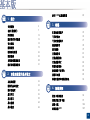 2
2
-
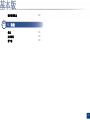 3
3
-
 4
4
-
 5
5
-
 6
6
-
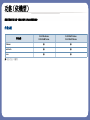 7
7
-
 8
8
-
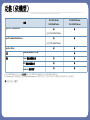 9
9
-
 10
10
-
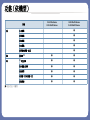 11
11
-
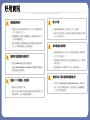 12
12
-
 13
13
-
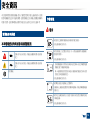 14
14
-
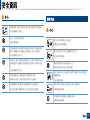 15
15
-
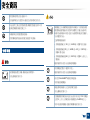 16
16
-
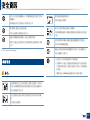 17
17
-
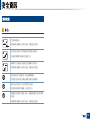 18
18
-
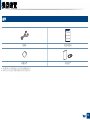 19
19
-
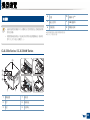 20
20
-
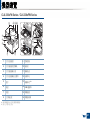 21
21
-
 22
22
-
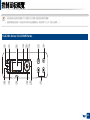 23
23
-
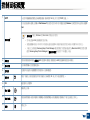 24
24
-
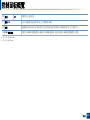 25
25
-
 26
26
-
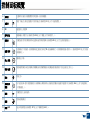 27
27
-
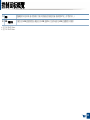 28
28
-
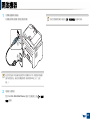 29
29
-
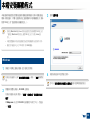 30
30
-
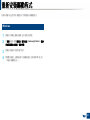 31
31
-
 32
32
-
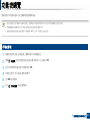 33
33
-
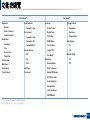 34
34
-
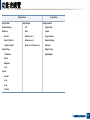 35
35
-
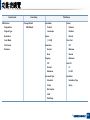 36
36
-
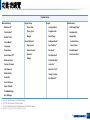 37
37
-
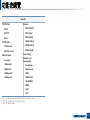 38
38
-
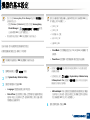 39
39
-
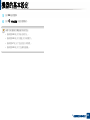 40
40
-
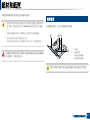 41
41
-
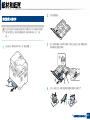 42
42
-
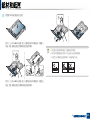 43
43
-
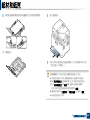 44
44
-
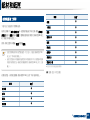 45
45
-
 46
46
-
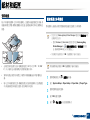 47
47
-
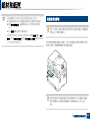 48
48
-
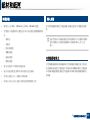 49
49
-
 50
50
-
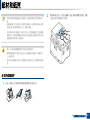 51
51
-
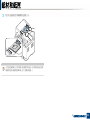 52
52
-
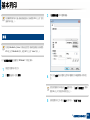 53
53
-
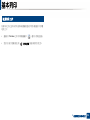 54
54
-
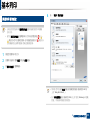 55
55
-
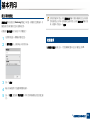 56
56
-
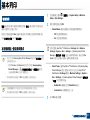 57
57
-
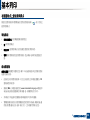 58
58
-
 59
59
-
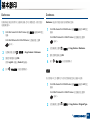 60
60
-
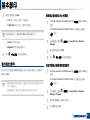 61
61
-
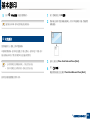 62
62
-
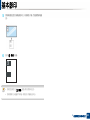 63
63
-
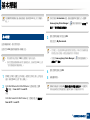 64
64
-
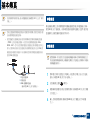 65
65
-
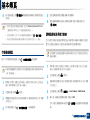 66
66
-
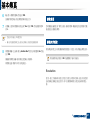 67
67
-
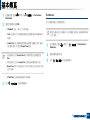 68
68
-
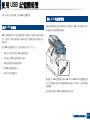 69
69
-
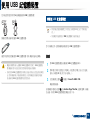 70
70
-
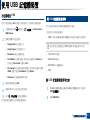 71
71
-
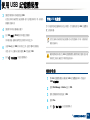 72
72
-
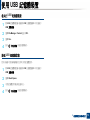 73
73
-
 74
74
-
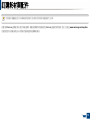 75
75
-
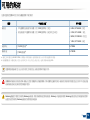 76
76
-
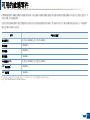 77
77
-
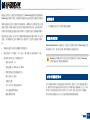 78
78
-
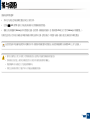 79
79
-
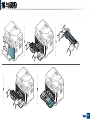 80
80
-
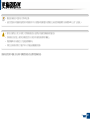 81
81
-
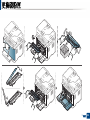 82
82
-
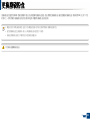 83
83
-
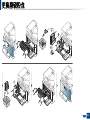 84
84
-
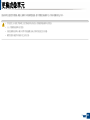 85
85
-
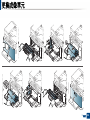 86
86
-
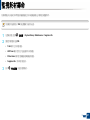 87
87
-
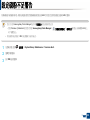 88
88
-
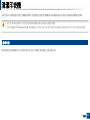 89
89
-
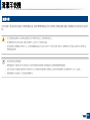 90
90
-
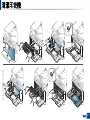 91
91
-
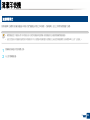 92
92
-
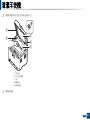 93
93
-
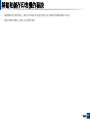 94
94
-
 95
95
-
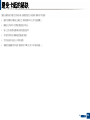 96
96
-
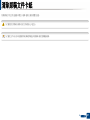 97
97
-
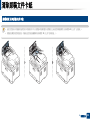 98
98
-
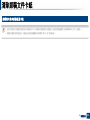 99
99
-
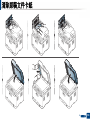 100
100
-
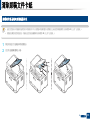 101
101
-
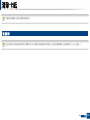 102
102
-
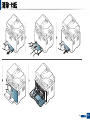 103
103
-
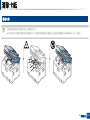 104
104
-
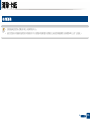 105
105
-
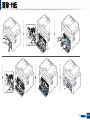 106
106
-
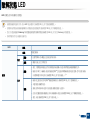 107
107
-
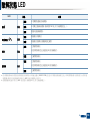 108
108
-
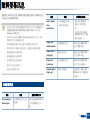 109
109
-
 110
110
-
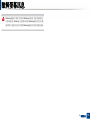 111
111
-
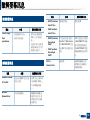 112
112
-
 113
113
-
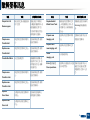 114
114
-
 115
115
-
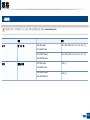 116
116
-
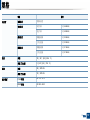 117
117
-
 118
118
-
 119
119
-
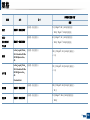 120
120
-
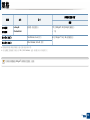 121
121
-
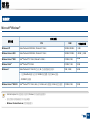 122
122
-
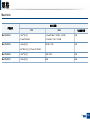 123
123
-
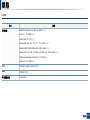 124
124
-
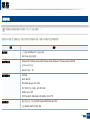 125
125
-
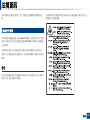 126
126
-
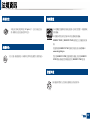 127
127
-
 128
128
-
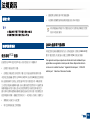 129
129
-
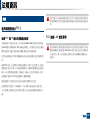 130
130
-
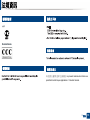 131
131
-
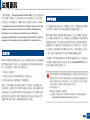 132
132
-
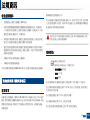 133
133
-
 134
134
-
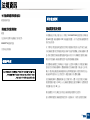 135
135
-
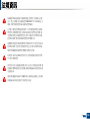 136
136
-
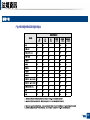 137
137
-
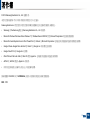 138
138
-
 139
139
-
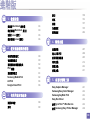 140
140
-
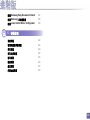 141
141
-
 142
142
-
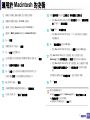 143
143
-
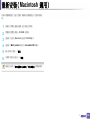 144
144
-
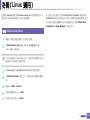 145
145
-
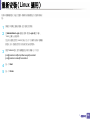 146
146
-
 147
147
-
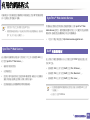 148
148
-
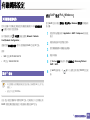 149
149
-
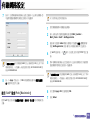 150
150
-
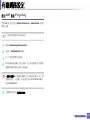 151
151
-
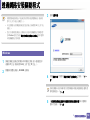 152
152
-
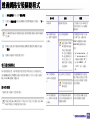 153
153
-
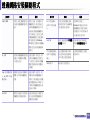 154
154
-
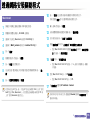 155
155
-
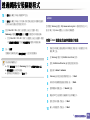 156
156
-
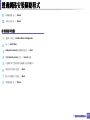 157
157
-
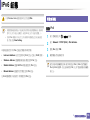 158
158
-
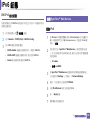 159
159
-
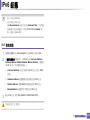 160
160
-
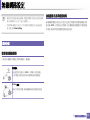 161
161
-
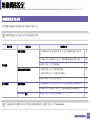 162
162
-
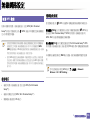 163
163
-
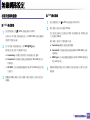 164
164
-
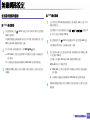 165
165
-
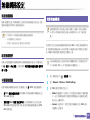 166
166
-
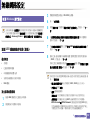 167
167
-
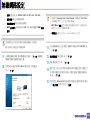 168
168
-
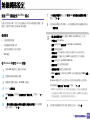 169
169
-
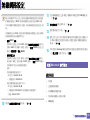 170
170
-
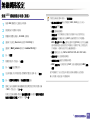 171
171
-
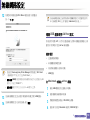 172
172
-
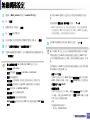 173
173
-
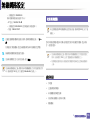 174
174
-
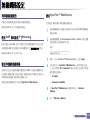 175
175
-
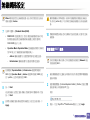 176
176
-
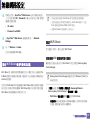 177
177
-
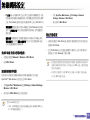 178
178
-
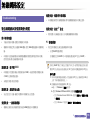 179
179
-
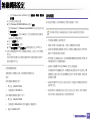 180
180
-
 181
181
-
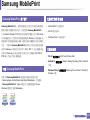 182
182
-
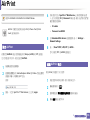 183
183
-
 184
184
-
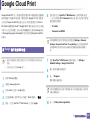 185
185
-
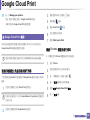 186
186
-
 187
187
-
 188
188
-
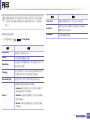 189
189
-
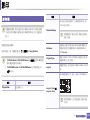 190
190
-
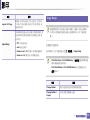 191
191
-
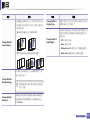 192
192
-
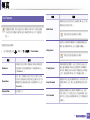 193
193
-
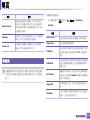 194
194
-
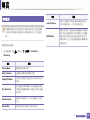 195
195
-
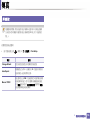 196
196
-
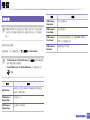 197
197
-
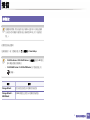 198
198
-
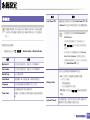 199
199
-
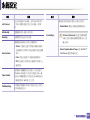 200
200
-
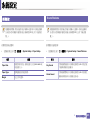 201
201
-
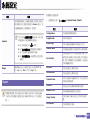 202
202
-
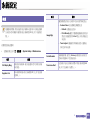 203
203
-
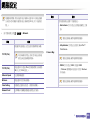 204
204
-
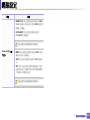 205
205
-
 206
206
-
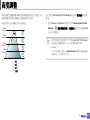 207
207
-
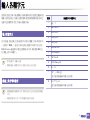 208
208
-
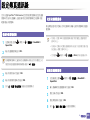 209
209
-
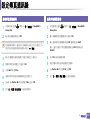 210
210
-
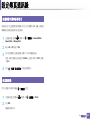 211
211
-
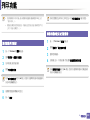 212
212
-
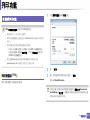 213
213
-
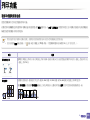 214
214
-
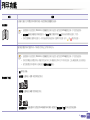 215
215
-
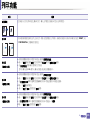 216
216
-
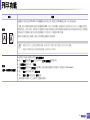 217
217
-
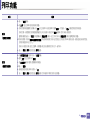 218
218
-
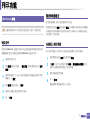 219
219
-
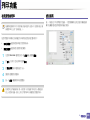 220
220
-
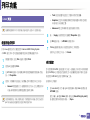 221
221
-
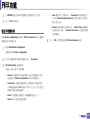 222
222
-
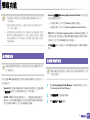 223
223
-
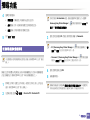 224
224
-
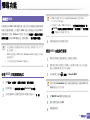 225
225
-
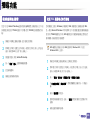 226
226
-
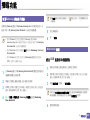 227
227
-
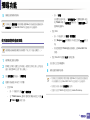 228
228
-
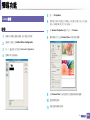 229
229
-
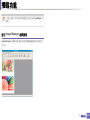 230
230
-
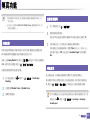 231
231
-
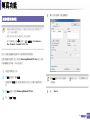 232
232
-
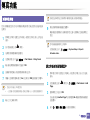 233
233
-
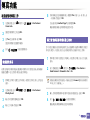 234
234
-
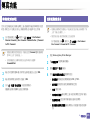 235
235
-
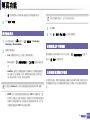 236
236
-
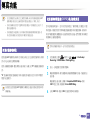 237
237
-
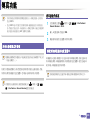 238
238
-
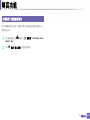 239
239
-
 240
240
-
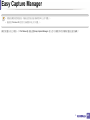 241
241
-
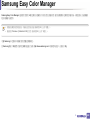 242
242
-
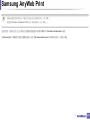 243
243
-
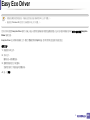 244
244
-
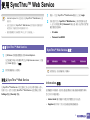 245
245
-
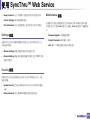 246
246
-
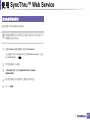 247
247
-
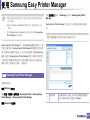 248
248
-
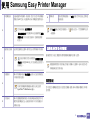 249
249
-
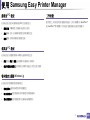 250
250
-
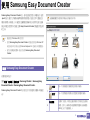 251
251
-
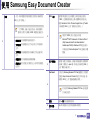 252
252
-
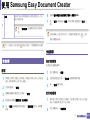 253
253
-
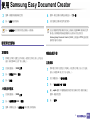 254
254
-
 255
255
-
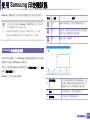 256
256
-
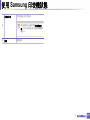 257
257
-
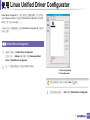 258
258
-
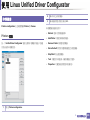 259
259
-
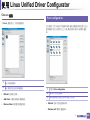 260
260
-
 261
261
-
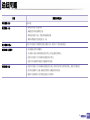 262
262
-
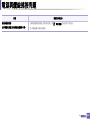 263
263
-
 264
264
-
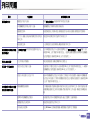 265
265
-
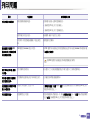 266
266
-
 267
267
-
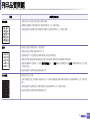 268
268
-
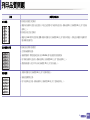 269
269
-
 270
270
-
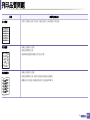 271
271
-
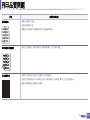 272
272
-
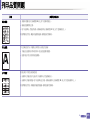 273
273
-
 274
274
-
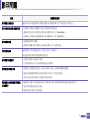 275
275
-
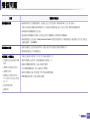 276
276
-
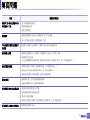 277
277
-
 278
278
-
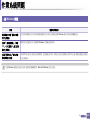 279
279
-
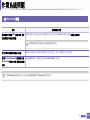 280
280
-
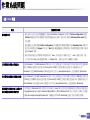 281
281
-
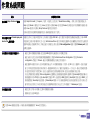 282
282
-
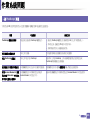 283
283
-
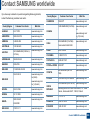 284
284
-
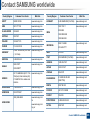 285
285
-
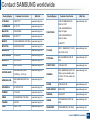 286
286
-
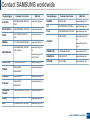 287
287
-
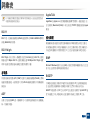 288
288
-
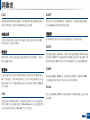 289
289
-
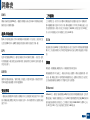 290
290
-
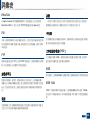 291
291
-
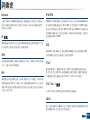 292
292
-
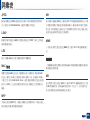 293
293
-
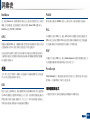 294
294
-
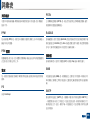 295
295
-
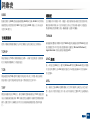 296
296
-
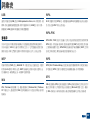 297
297
-
 298
298
-
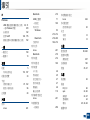 299
299
-
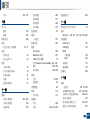 300
300
-
 301
301